| 4.13. Bordure | ||
|---|---|---|

|
4. Le menu « Sélection » |  |
Elle modifie une sélection existante. La sélection résultante apparaîtra comme une bordure construite à cheval sur l’ancien bord.
Cette commande se trouve dans → .
Cette commande est inactive, en grisé, s’il n’y a pas de sélection.
Deux conditions doivent être respectées pour utiliser cette commande :
Cette commande doit avoir un canal alpha.
L’image d’origine doit être créée avec l’option « Lissage » cochée dans l’outil de sélection utilisé.
Avec cette option, vous pouvez fixer la largeur de la bordure de sélection. La valeur par défaut est le pixel mais vous pouvez en changer grâce à la liste déroulante attenante.
Dur : cette option ne conserve pas l’anti-crénelage. Ce peut être utile dans certains cas.
Lisse : cette option conserve l’anti-crénelage. Notez qu’elle ne crée aucun lissage. C’est pourquoi le lissage doit être coché lors de la création de l’image d’origine. C’est la meilleure option.
Adouci : cette option fait la même chose que « Dur », mais au lieu que la bordure résultante soit pleinement sélectionnée, elle réalise un fondu vers l’extérieur. Le résultat n’est pas excellent : si vous voulez une bordure adoucie, mieux vaut utiliser l’une des deux autres méthodes, et ensuite adoucir le résultat. Elle n’est là que pour une raison historique.
Figure 16.41. Comparaison des styles de bordure
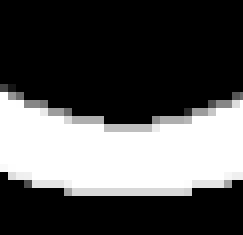
« Dur ». Éditeur de sélection, zoom 800%
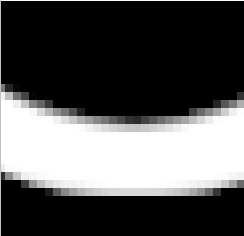
« Lisse ». Éditeur de sélection, zoom 800%
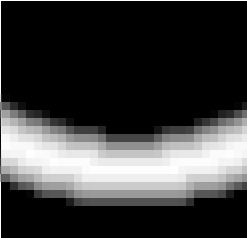
« Adouci ». Éditeur de sélection, zoom 800%
Cette option s’appelait « Verrouiller la sélection aux bord de l’image ». Cette fonction n’est pas modifiée dans la nouvelle version.
Quand cette option est cochée, un bord de la sélection reste inchangé s’il est aligné sur un bord de l’image. Aucune nouvelle sélection ne sera créée autour de lui.
Figure 16.42. Bordure de sélection avec ou sans « Les zones sélectionnées continuent en dehors de l’image ».
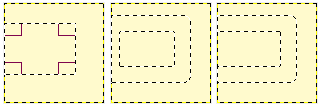
Bordure de sélection sans (au milieu) et avec (à droite) l’option.
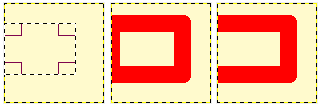
Les mêmes sélections remplies de rouge.